- 系统
- 教程
- 软件
- 安卓
时间:2020-08-10 来源:u小马 访问:次
Win10任务栏如何显示网速呢?有使用Win10正式版系统的用户想要自己电脑状态栏显示网速,可是电脑本身并没有这项功能,为了更好地监测网络情况,很多Windows10系统用户都希望能让任务栏直接显示网速。这可怎么办呢?今天呢小编就来教大家Win10任务栏显示网速的具体方法,希望大家会喜欢。
设置Win10任务栏显示网速的方法:
1、首先在网上下载一个netspeedmonitor的软件进行安装,这是一个网络流量监控软件。
2、然后对于软件进行打开,然后右键点击状态栏的空白处,找到工具栏中的netspeedmonitor进行勾选。
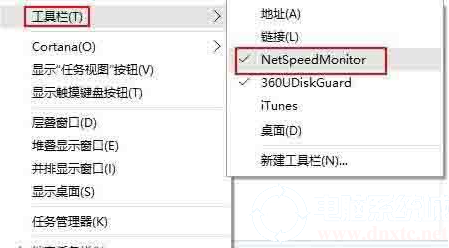
3、让你可以看到网速的显示出现,这时候有人会发现为什么网速是0,这是因为选择的网卡不对,右键点击网速显示,选择设置打开。
4、在弹出的窗口中选择你正在使用的网卡,然后点击确定就可以了。如图所示:
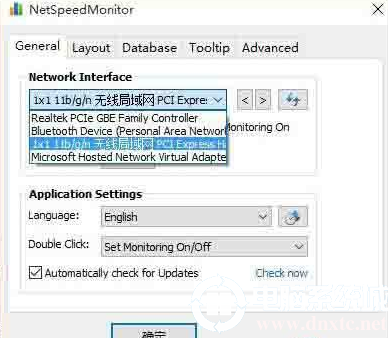
以上介绍的内容就是关于设置Win10任务栏显示网速的具体方法,不知道大家学会了没有,如果你也遇到了这样的问题的话可以按照小编的方法自己尝试一下,希望可以帮助大家解决问题,谢谢!!!想要了解更多的Windows10技巧请关注Win10镜像官网~~~





